谷歌浏览器如何设置中文?谷歌浏览器(Google Chrome)是一款全球使用广泛的浏览器,其简洁的界面和强大的功能吸引了许多用户。不过,对于非中文用户来说,默认的英文界面可能会让他们使用起来有些不便。如果你希望将谷歌浏览器的界面语言设置为中文,以下是详细的设置步骤。无论是Chrome的新手用户还是有一定经验的用户,都能轻松完成这一操作。接下来,我们将按照简单明了的步骤来引导你完成设置,让你快速切换至中文界面。
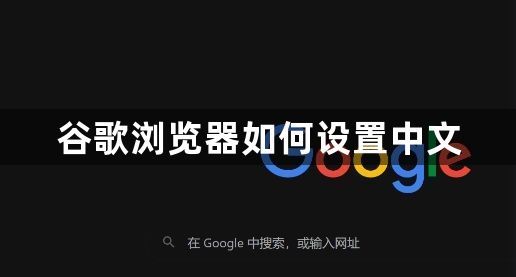
打开谷歌浏览器
首先,确保你的谷歌浏览器已成功安装并启动。你可以在桌面或任务栏上找到浏览器图标,点击打开。
进入浏览器设置
在浏览器的右上角,点击三个竖点(菜单图标),然后在下拉菜单中选择“设置”选项,进入设置页面。
选择语言设置
在设置页面的左侧栏中,找到并点击“高级”选项。展开后,选择“语言”这一项。此时会显示你浏览器当前使用的语言设置。
添加中文语言
在语言设置页面,点击“添加语言”按钮。接着,在搜索框中输入“中文”,然后从搜索结果中选择“中文(简体)”或“中文(繁体)”,点击“添加”按钮。
设置中文为默认语言
添加完中文语言后,你会看到中文已出现在语言列表中。点击中文语言旁边的三点按钮,选择“显示Google Chrome以此语言显示”选项。
重新启动浏览器
完成上述设置后,浏览器会提示你重新启动,以便语言设置生效。点击“重新启动”按钮,谷歌浏览器会自动重启,界面将变为中文。
检查是否成功
重新启动浏览器后,你会发现浏览器界面的语言已经变为中文。如果没有变化,可以尝试再次执行以上步骤,确保语言设置正确。
通过以上步骤,你可以轻松将谷歌浏览器的语言设置为中文。如果你希望恢复成其他语言,只需在语言设置中进行相应调整即可。
